Otu esi echedo okwuntughe ZIP na windo 10 [Ntuziaka zuru ezu]
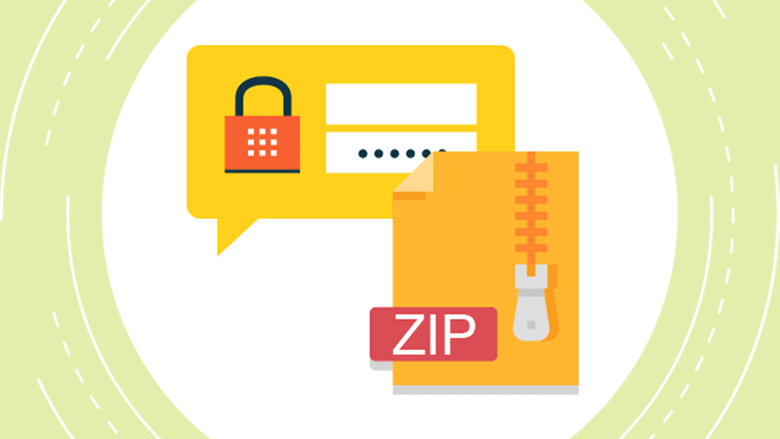
Kedu ihe kpatara zoo faịlụ ZIP?
ZIP (ya na ndọtị faịlụ .zip) bụ usoro ndebe akwụkwọ nke na-eji kwakọ na mpikota onu faịlụ dijitalụ dị iche iche iji chekwaa ohere ngwaọrụ, mee ka njikwa faịlụ dị mfe, ma ọ bụ mee ka usoro mbufe dị mfe. N'ozuzu, enwere ọnọdụ abụọ ebe anyị kwesịrị izochi faịlụ ZIP.
Nke mbụ na-echekwa ụfọdụ faịlụ nkeonwe na kọmputa ọha. Ọ nwere ike ịbụ PC dị n'ọfịs, ma ọ bụ kọmputa ụlọ nke ndị òtù ezinụlọ ndị ọzọ nwere ike ịnweta, ma ị chọghị ka ndị ọzọ mepee ma ọ bụ na-amaghị ama mee mgbanwe na faịlụ. N'ọnọdụ a, cheta ka ihichapụ faịlụ na nchekwa mbụ na-enweghị nchebe ka ị wụnyechara ha na ZIP echekwara paswọọdụ.
Ọnụọgụ abụọ na-eziga ụfọdụ faịlụ naanị ndị eburu n'obi. N'ọnọdụ a, ọ ga-aka mma iziga ebe nchekwa ZIP na okwuntughe ya site na nyiwe dị iche iche iji kwalite nchekwa, dịka ọ bụrụ na ibipụta nkwupụta ụlọ akụ site na ngwa ahụ, ụlọ akụ nwere ike iziga gị ngwugwu ezoro ezo site na ozi-e mana paswọọdụ ka dị. na ngwa ya. Ịnweghị ike ịnweta ma nchekwa na paswọọdụ n'otu ikpo okwu.
Ịtụba akwụkwọ n'ime ebe nchekwa ZIP echekwara paswọọdụ ga- Ọ BỤGHỊ mee ka akwụkwọ ahụ chekwaa. Faịlụ a ga-anọgide na mpaghara nkịtị ma enwere ike ịnweta ya na-abanyeghị paswọọdụ.
Ọzọ, m ga-egosi gị otu esi echekwa paswọọdụ ZIP na kọmputa niile Windows 10 ya na mmemme abụọ a na-ewepụta ihe ndekọ ihe eji eme ihe: WinRAR na 7-Zip .
Maka Windows 10 Ọkachamara, Windows 10 Enterprise, na Windows 10 Ndị ọrụ mmụta, ị nwekwara ike iji Sistemụ Faịlụ ezoro ezo iji chedo ngwungwu ZIP gị. Usoro a adịghị mma maka ịnyefe faịlụ mana ọ dabara mgbe igwe gị nwere ọtụtụ akaụntụ njirimara na ọ bụ naanị gị nwere ike ịnweta akaụntụ nchịkwa.
Otu esi etinye paswọọdụ na faịlụ ZIP na WinRAR
WinRAR na-enyocha akụkọ ihe mere eme ya laa azụ na Eprel 1995. na ọ bụzi ebe nchekwa faịlụ kacha mara amara.
Mgbe ị download omume si ha ukara website, ị pụrụ ịhụ "Download" button tinyere "Zụrụ" button. Maka ndị ọrụ n'otu n'otu, ị nwere ike ịhụ ya dị ka freeware. Ọdịiche dị n'etiti ikpe na ụdị akwụ ụgwọ? Naanị abụọ. Ozi nag gbasara ikpe gị na-agwụ, yana ọrụ ntinye nke ndị mmadụ na-ejikarị eme ihe. Achọghị ịzụta ya, dị ka a pụrụ isi kwuo ya.
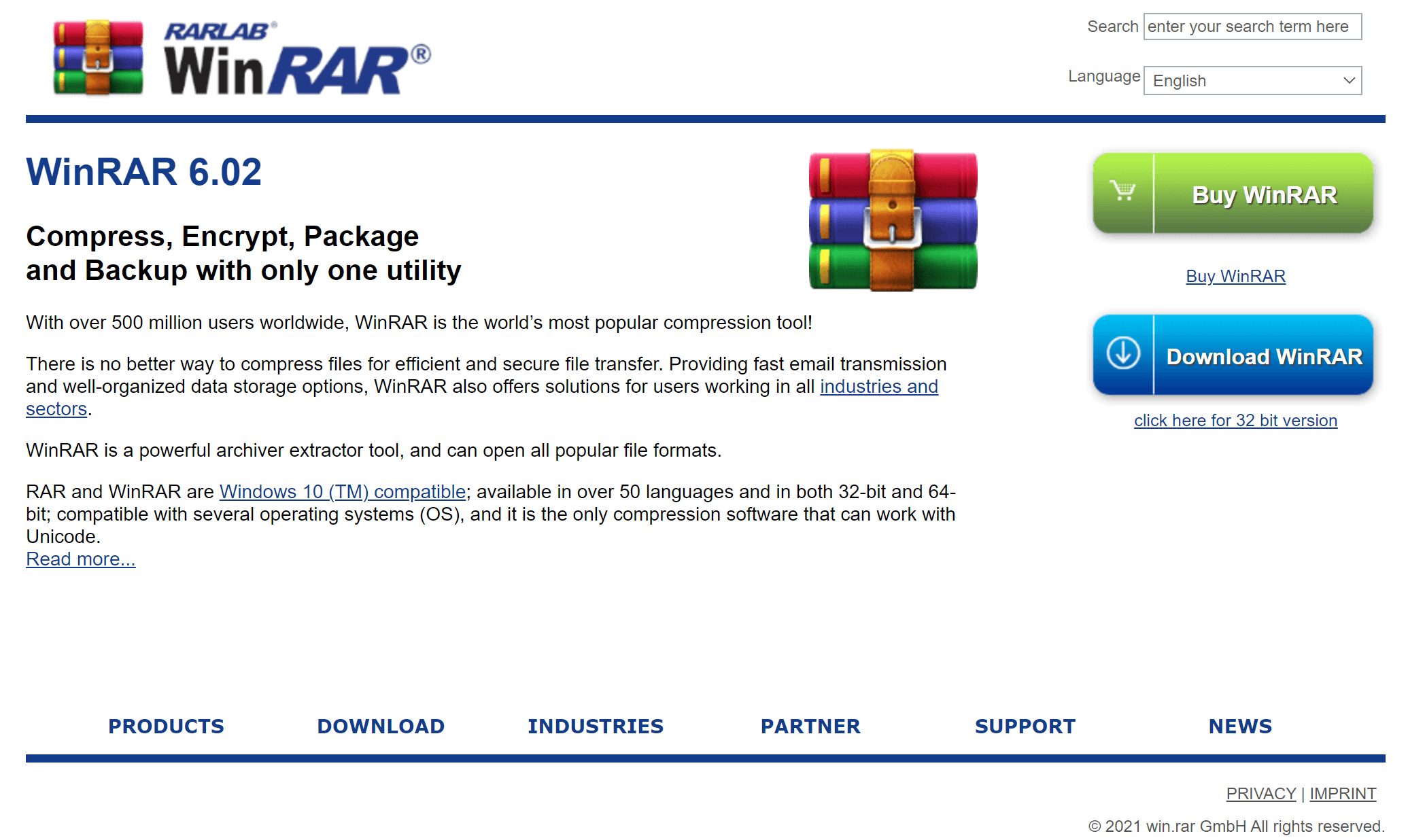
Nke a bụ otu esi eji WinRAR ka paswọọdụ chebe faịlụ ZIP na sistemụ Windows gị.
Nzọụkwụ 1. Họrọ "Tinye na Archive"
Pịa aka nri na folda ma ọ bụ faịlụ, wee pịa "Tinye na Archive" na akara WinRAR n'ihu.

* Ọ bụrụ na ịnweelarị faịlụ ZIP echekwara na kọmpụta gị, ịkwesịrị iwepu ZIP ahụ na nchekwa tupu itinye ya na ebe nchekwa.
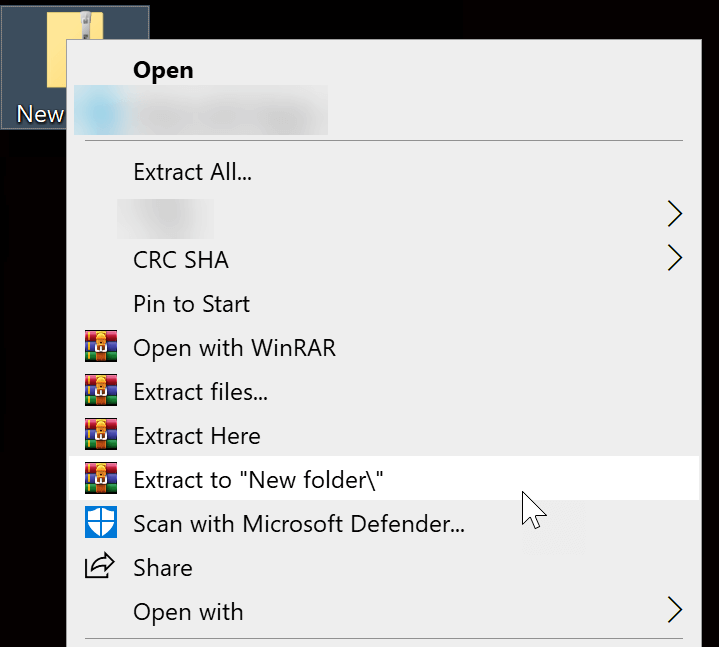
Nzọụkwụ 2. Tọọ "Archive format" na ZIP, na Pịa na "Tọọ paswọọdụ"
Nhọrọ ndabara bụ ịchekwa ngwugwu dị ka RAR. Mana ebe ọ bụ na ihe anyị chọrọ bụ faịlụ ZIP, anyị kwesịrị ịgbanwe “Ọkpụkpọ Archive” ka ọ bụrụ ZIP. Wee pịa "Tọọ paswọọdụ".
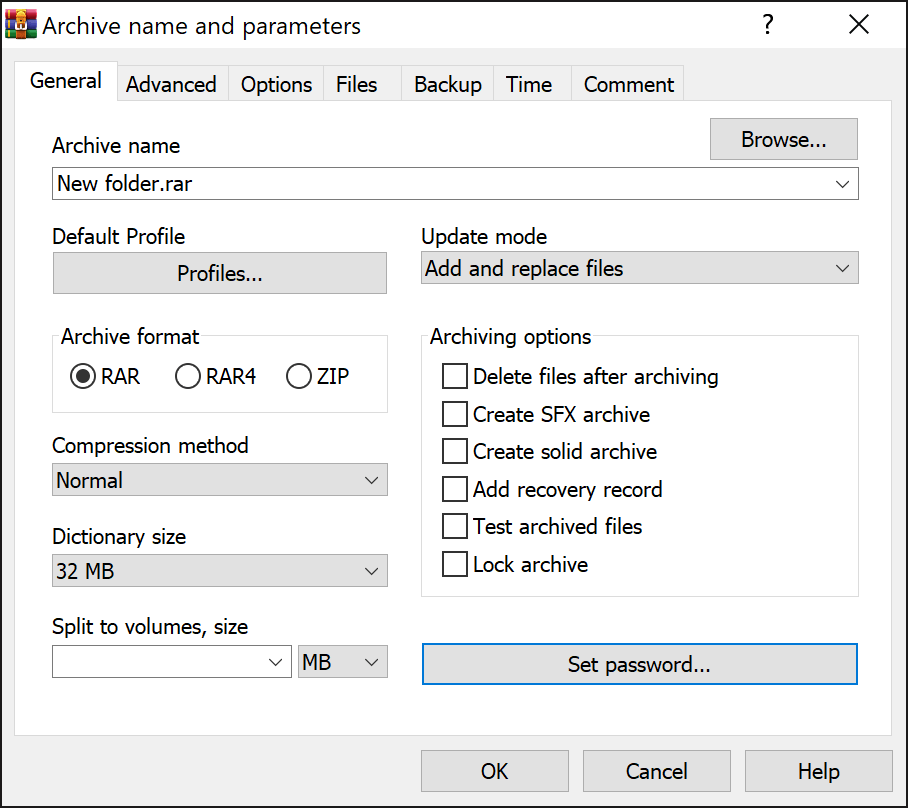
Nzọụkwụ 3. Tinye paswọọdụ iji chebe ZIP
Tinye okwuntughe, tinyegharịa paswọọdụ, wee pịa “OK” ugboro abụọ iji kwado ya. A ga-emepụta faịlụ echekwara (zipped) nwere ndọtị .zip.
Rịba ama na, WinRAR na-eji ọnọdụ AES-256 CTR iji chebe faịlụ ZIP na ndabara. Nke a bụ algọridim nzuzo emelitere mana ọ nwere ike ọ gaghị adaba na ụfọdụ ndị na-ewepụta ochie. Ọ bụrụ na ị na-eche banyere nke a, ị nwere ike ịlele igbe nlele "ZIP legacy encryption" ka ịhọrọ usoro nzuzo siri ike mana nke siri ike dakọtara.
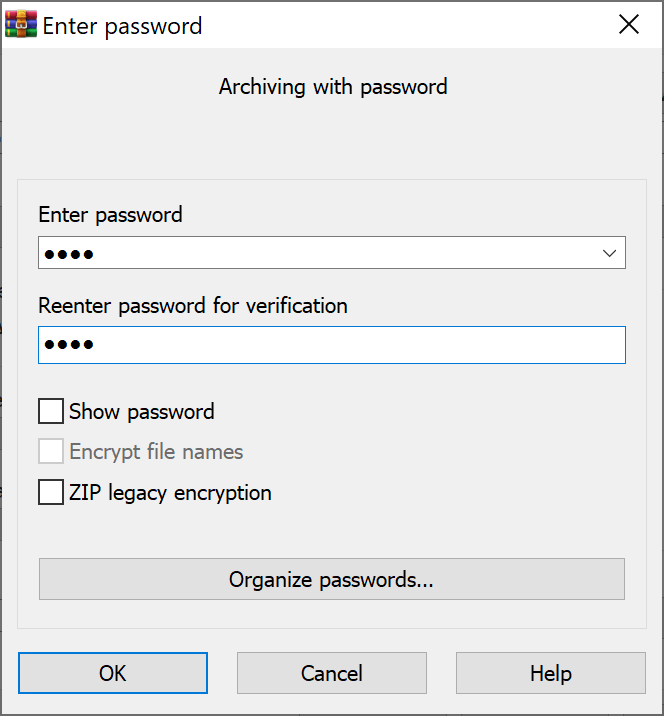
Otu esi eji 7-Zip ka okwuntughe chebe faịlụ ZIP n'efu
7-Zip bụ ngwanrọ na-ewepụta faịlụ nke m ga-etinye oge ọ bụla m nwetara PC ọhụrụ. N'ihi isi mmalite mepere emepe n'efu, dị ọcha, dị ike na nchekwa, ọ na-aghọ WinRAR kachasị mma n'efu.
Soro usoro ndị dị n'okpuru iji chekwaa paswọọdụ ZIP faịlụ ma ọ bụ nchekwa (s) na 7-Zip,
Nzọụkwụ 1. Download na Wụnye 7-Zip na gị Window 10 Kọmputa
Gaa na ibe nbudata ọrụ 7-Zip. Anyị na-atụ aro ka ị budata ụdị kwụsiri ike kama ịbụ nke beta.
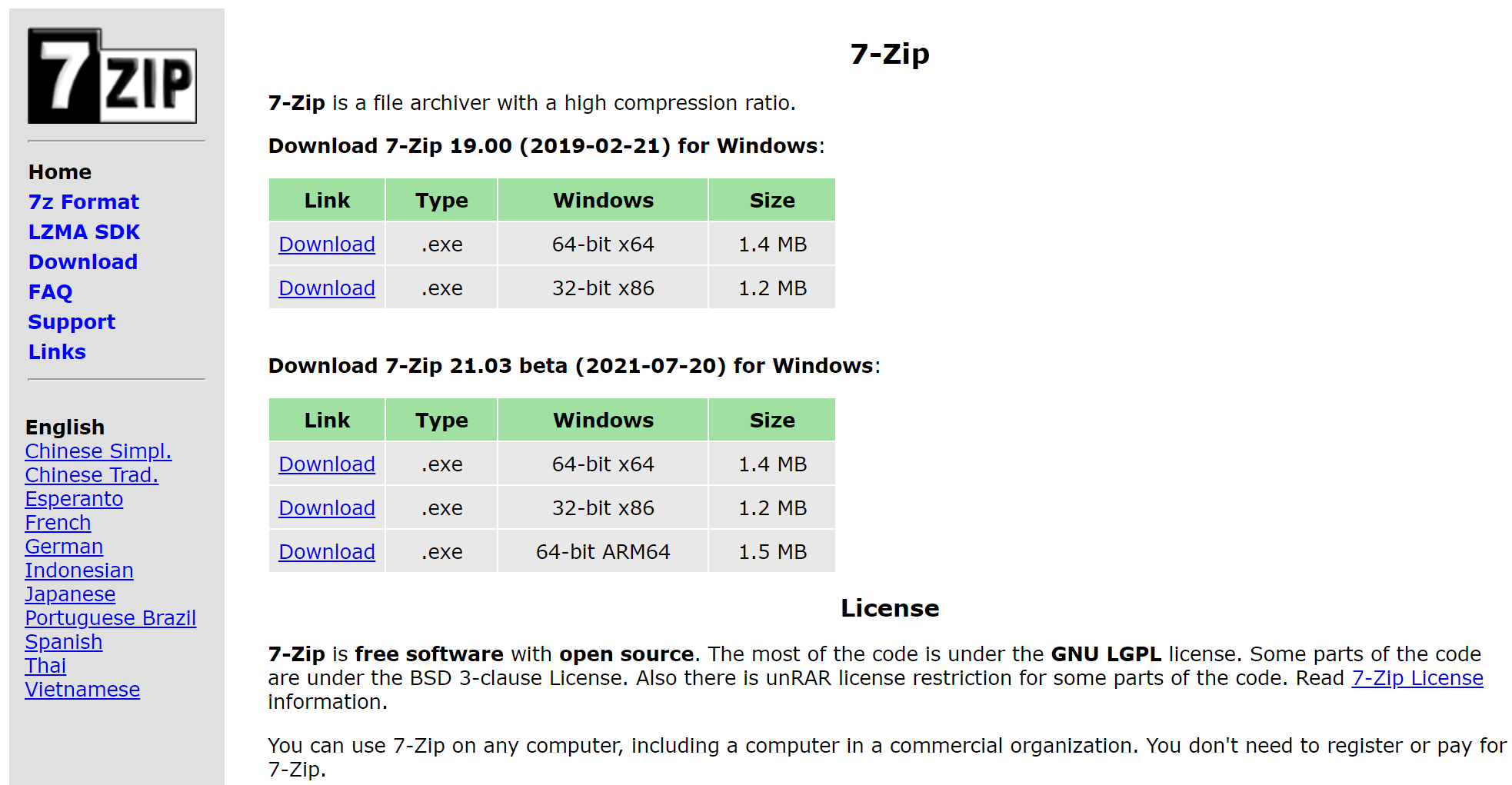
Nzọụkwụ 2. Tinye nchekwa (s) ma ọ bụ faịlụ na ebe nchekwa
Ọ bụrụ na ịnweela ngwugwu ZIP na-enweghị nchebe paswọọdụ ọ bụla, ị nwere ike wepụ ngwugwu ahụ na nchekwa site na ime nke a
Pịa aka nri na ebe nchekwa ZIP, fesa òké gị n'elu "7-Zip". Mgbe ahụ, pịa "Wepụ ka..."
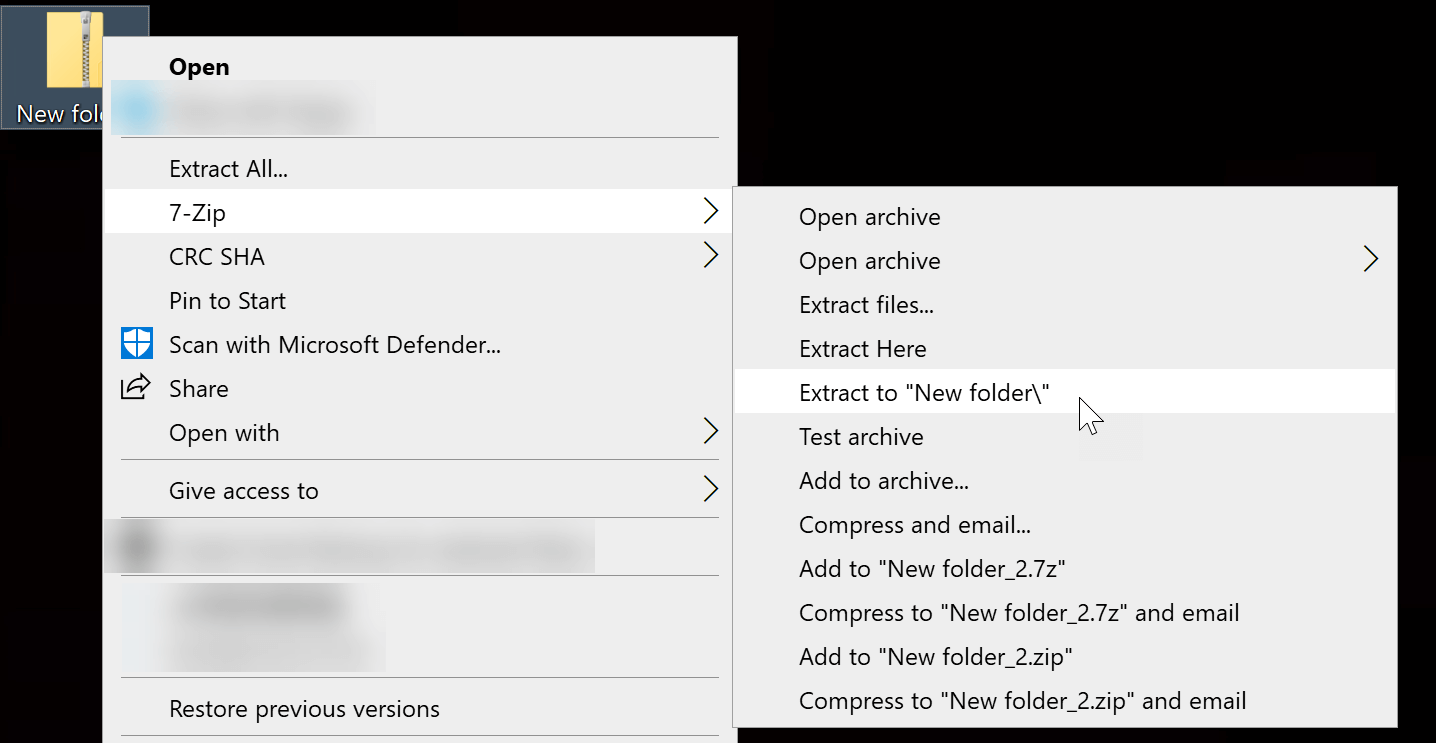
Ugbu a ị nwere faịlụ ndị ịchọrọ ịgbakwunye na ebe nchekwa. Họrọ faịlụ ahụ, ma ọ bụ Ctrl họrọ ọtụtụ faịlụ / nchekwa, pịa aka nri faịlụ ahụ akọwapụtara, gaa na "7-Zip", wee pịa "Tinye na ebe nchekwa…".
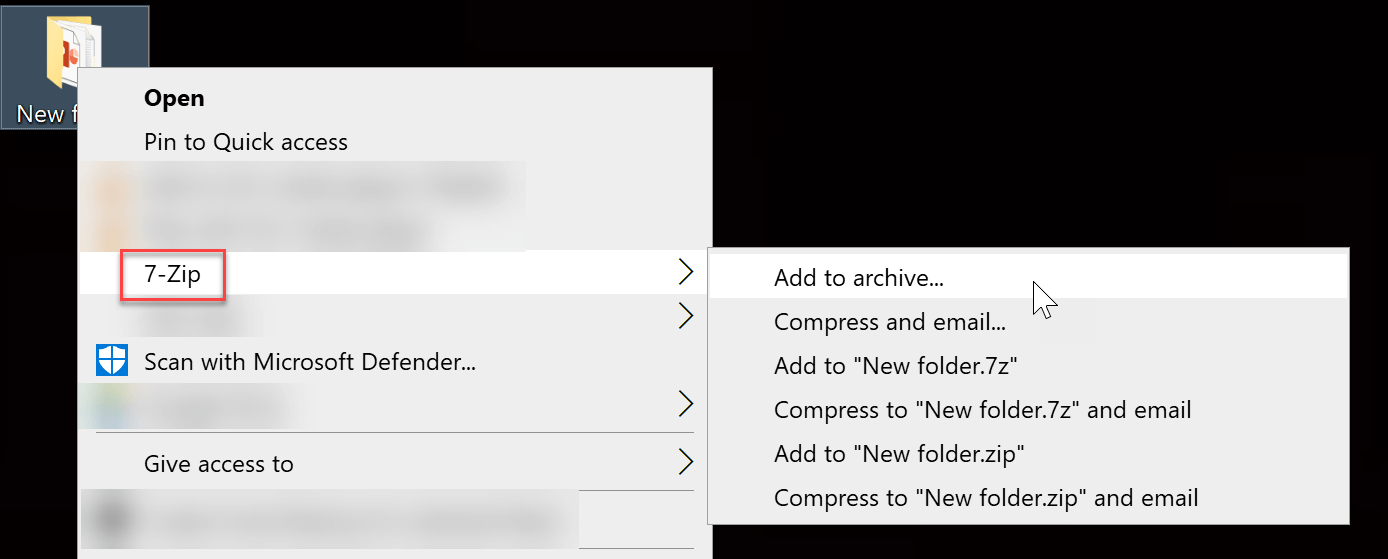
Nzọụkwụ 3. Tọọ paswọọdụ maka ichekwa faịlụ ZIP
Mgbe ị pịa "Tinye na Archive...", panel ntọala ga-apụta. Ọ dị mma ilekwasị anya naanị na “Enyocha” wee hapụ ndị ọzọ ka ntọala ndabere.
7-Zip na-enye ụzọ abụọ iji zoo faịlụ ZIP, ya bụ "ZipCrypto" na usoro nzuzo siri ike nke a na-akpọ "AES-256". Anyị na-akwado ịhọrọ nke ikpeazụ. Ọ bụrụ na ịhọrọ "ZipCrypto", faịlụ ndị dị na ngwungwu ZIP gị ezoro ezo nwere ike ịnọgide na-emebi emebi ka abanyechara paswọọdụ.
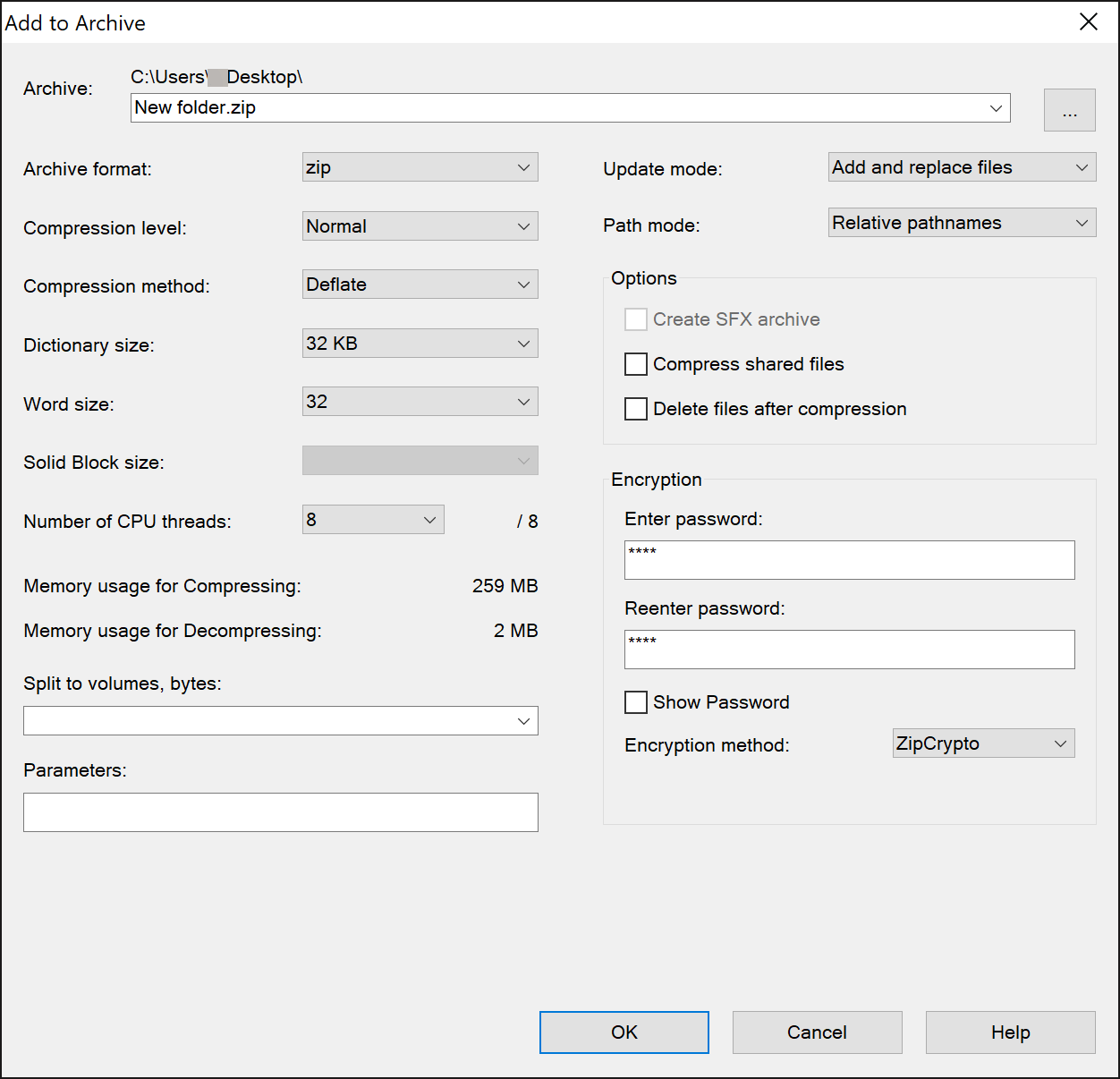
Mgbe emechara, ị nwere ike ịnwa wepụ ngwungwu ZIP gị. Ọ bụrụ na ọ chọrọ itinye paswọọdụ, a na-ahazi ihe nke ọma. Gbaa mbọ hụ na edobere paswọọdụ gị.
Dị maka Windows 10 Pro, Enterprise, Education Users: Encrypt a ZIP File with Encrypting File System
EFS (Encrypting File System) nwere ike izochi faịlụ na nchekwa nke ọ bụla gụnyere faịlụ ZIP site na ịmepụta igodo ezoro ezo faịlụ.
N'adịghị ka iji WinRAR na 7-Zip tinye okwuntughe, e jikọtara nzuzo EFS na onye ọrụ PC. Enwere isi ihe atọ ị ga-ahụ:
- Ozugbo ịbanye na akaụntụ onye ọrụ, ị nwere ike ịnweta faịlụ ahụ nke ọma na-ebubataghị akwụkwọ ahụ.
- Ọ bụrụ na enwere ndị ọrụ nchịkwa ndị ọzọ na PC, ọ naghị esiri ha ike ịnweta faịlụ gị.
- A ga-efunahụ nzuzo mgbe ị kwagara ma ọ bụ detuo faịlụ ezoro ezo (gụnyere nnyefe netwọkụ).
Nzọụkwụ 1. Pịa aka nri na faịlụ ZIP gị, wee pịa "Properties".

Nzọụkwụ 2. Pịa "Elu elu", wee lelee "Enyocha ọdịnaya iji chekwaa data".
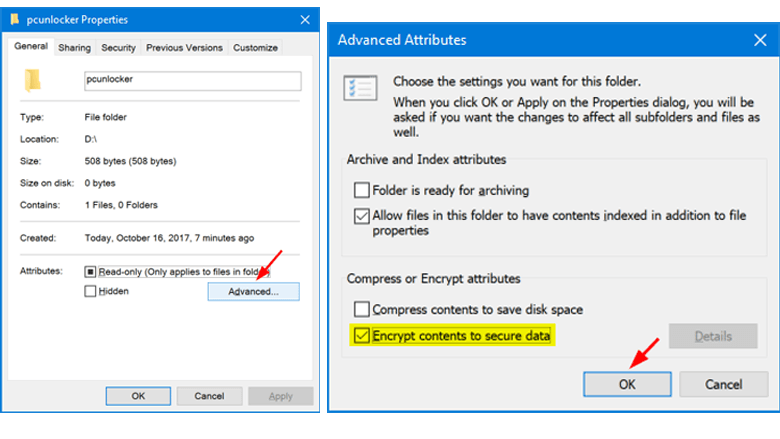
Nzọụkwụ 3. Pịa "OK"> "Tinye"> "Tinye mgbanwe na nchekwa a, nchekwa nchekwa na faịlụ". Na n'ikpeazụ, pịa "OK" iji gosi.
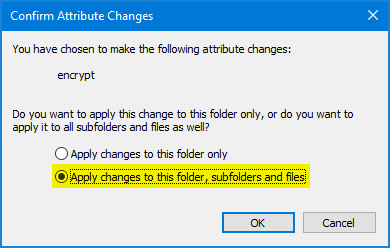
Echefula ịkwado igodo nzuzo nke faịlụ gị na ngwaọrụ ọzọ dị ka flash USB.
Ọgwụgwọ maka okwuntughe ZIP furu efu
Ihe ikpeazụ anyị chọrọ izute mgbe ịtọba nchedo bụ na anyị chefuru paswọọdụ ma enweghị ike imepe faịlụ ahụ.
N'ọnọdụ a, ị nwere ike ịnwale iji
Akwụkwọ ikike maka ZIP
. Ọ na-enye ụzọ mgbake anọ iji nwetaghachi okwuntughe kere site na ngwa ngwanrọ dị ka WinRAR/7-Zip/WinZip/Bandizip, wdg. Mee ike gị niile itinye ozi ị maara gbasara paswọọdụ ZIP. Ọ bụrụ na ị na-echetaghị ihe ọ bụla, ị nwere ike họrọ naanị ọkọwa okwu ma ọ bụ Brute Force usoro cracking.
Budata paspọtụ maka ZIP

Agbanyeghị, anyị kwesịrị idobe okwuntughe anyị mgbe niile na ebe nchekwa. Echefula naanị ha na ụbụrụ anyị.



